Гарантия того, что ваши контроллеры Xbox One и Xbox Series X|S обновлены до последней версии микропрограммы, — отличный способ обеспечить производительность вашего контроллера и сгладить любые потенциальные проблемы, с которыми вы можете столкнуться.
Если вы когда-нибудь задумывались, как обновить контроллер Xbox, мы можем помочь.
СДЕЛАТЬ ВИДЕО ДНЯ
Как обновить контроллер Xbox
Помимо оригинальной версии, каждый контроллер Xbox One и Series X|S можно обновить по беспроводной сети.
Быстрый и простой способ проверить, можно ли обновить контроллер по беспроводной сети, — это проверить наличие порта 3,5 мм на его базе. Если ваш контроллер имеет этот порт, его можно обновить по беспроводной сети.
Чтобы обновить контроллер по беспроводной сети:
- нажмите Xbox кнопку, чтобы открыть руководство и перемещаться с помощью Правый бампер пока не найдешь Профиль и система вкладка
- От Профиль и система вкладка, выберите Настройки .
- Перемещайтесь вниз по подменю с левой стороны, пока не дойдете до Устройства и подключения и выберите Аксессуары .
- Затем вы увидите каждый используемый в настоящее время контроллер, выделите контроллер, который хотите обновить, и выберите символ многоточия, показанный как « … '.
- Если первый вариант следующего экрана Обновлять , затем просто выберите эту опцию, и ваш контроллер будет обновлен до последней версии прошивки, в противном случае ваш контроллер уже обновлен.

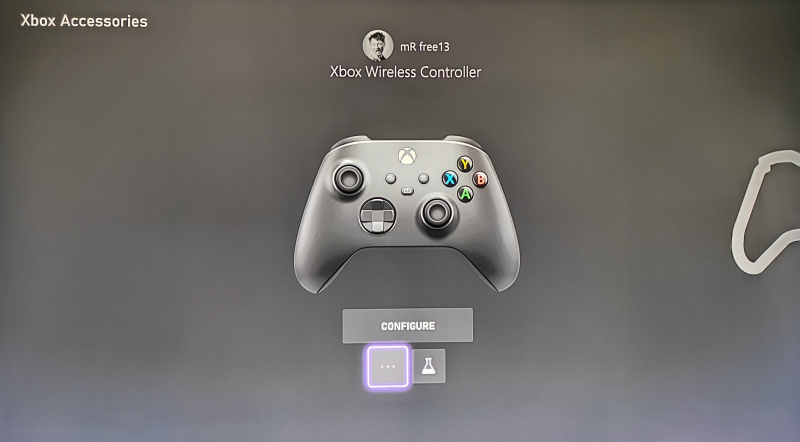
Выполнив описанные выше шаги, вы сможете обновить контроллер Xbox One или Series X|S по беспроводной сети. Но что, если у вас есть оригинальный контроллер без порта 3,5 мм?
Другие способы обновить контроллер Xbox
Если ваш контроллер Xbox не имеет порта 3,5 мм и не может быть обновлен по беспроводной сети, вам потребуется подключить контроллер к консоли через USB-кабель, чтобы обновить его.
Чтобы подключить контроллер Xbox к консоли Xbox, вам потребуется найти USB-порт консоли:
- Для консолей Series X порт USB находится непосредственно под Пара кнопка.
- Для консолей Series S порт USB находится спереди слева, рядом с Пара кнопка.
- Для консолей Xbox One X и One S порт USB находится непосредственно под Сила кнопка.
- У оригинальной Xbox One порт USB находится слева от дисковода, на стороне консоли.
После подключения USB-кабеля к консоли убедитесь, что кабель также подключен к контроллеру через порт в верхней части контроллера, и ваша консоль должна попытаться автоматически обновить контроллер.
Если нет, вы можете выполнить описанные выше шаги беспроводного контроллера, чтобы перейти к Аксессуары для автоматического запуска обновления.

Если у вас по-прежнему возникают проблемы с обновлением контроллера Xbox, возможно, стоит повторно подключиться и синхронизация контроллера с консолью Xbox . Это гарантирует, что ваша консоль действительно сможет подключиться к вашему контроллеру.
Убедитесь, что ваш опыт Xbox всегда актуален
Поддержание качества вашего контроллера Xbox всегда важно. Поддержание вашего контроллера в актуальном состоянии и с последней прошивкой поможет устранить любые потенциальные проблемы, которые могут возникнуть с вашим контроллером.
apple iphone застрял на логотипе apple
Однако аксессуары, такие как подставки для зарядных устройств и держатели, могут еще больше расширить возможности вашего контроллера Xbox и улучшить общий игровой процесс.
